Mac के लिए Keynote यूज़र गाइड
- आपका स्वागत है
-
- प्रस्तुतीकरण भेजें
- सहयोग का परिचय
- अन्य लोगों को सहयोग के लिए आमंत्रित करें
- साझा किए गए प्रस्तुतीकरण पर सहयोग करें
- साझा किए गए प्रस्तुतीकरण की सेटिंग्ज़ बदलें
- प्रस्तुतीकरण का साझाकरण रोकें
- शेयर किए गए फ़ोल्डर और सहयोग
- सहयोग करने के लिए Box का उपयोग करें
- ऐनिमेटेड GIF बनाएँ
- किसी ब्लॉग में अपनी प्रस्तुति को पोस्ट करें
-
- Keynote के साथ iCloud Drive का उपयोग करें
- PowerPoint या किसी दूसरे फ़ाइल फ़ॉर्मैट में एक्सपोर्ट करें
- प्रस्तुतीकरण फ़ाइल आकार घटाएँ
- बड़े प्रस्तुतीकरण को पैकेज फ़ाइल के रूप में सहेजें
- प्रस्तुतीकरण का कोई पूर्व संस्करण फिर से स्थापित करें
- प्रस्तुतीकरण को एक स्थान से दूसरे स्थान पर ले जाएँ
- प्रस्तुतीकरण डिलीट करें
- प्रस्तुतीकरण को पासवर्ड से संरक्षित करें
- प्रस्तुतीकरण को लॉक करें
- Keynote थीम बनाएँ और प्रबंधित करें
- Copyright

Mac पर Keynote में टेक्स्ट को अलग करने के लिए रेखाएँ (लाइन) जोड़ें
आप टेक्स्ट बॉक्स या आकृति में अनुच्छेदों के बीच सतत, डॉट वाली या डैश वाली रेखा जोड़कर टेक्स्ट को अलग कर सकते हैं।
अनुच्छेदों के बीच रेखाएँ जोड़ें
उस टेक्स्ट का चयन करें जहां आप रेखा जोड़ना चाहते हैं।
“फ़ॉर्मैट करें”
 साइडबार में “टेक्स्ट” टैब पर क्लिक करें, फिर साइडबार के शीर्ष के पास स्थित “लेआउट” बटन पर क्लिक करें।
साइडबार में “टेक्स्ट” टैब पर क्लिक करें, फिर साइडबार के शीर्ष के पास स्थित “लेआउट” बटन पर क्लिक करें।“बॉर्डर और रेखाएँ” के आगे पॉपअप मेनू पर क्लिक करें, फिर एक रेखा प्रकार चुनें (सतत, डैश वाली या डॉट वाली)।
“बुलेट और रेखाएँ” के आगे प्रकटीकरण त्रिभुज पर क्लिक करें, फिर निम्नलिखित में से कोई भी कार्य करें :
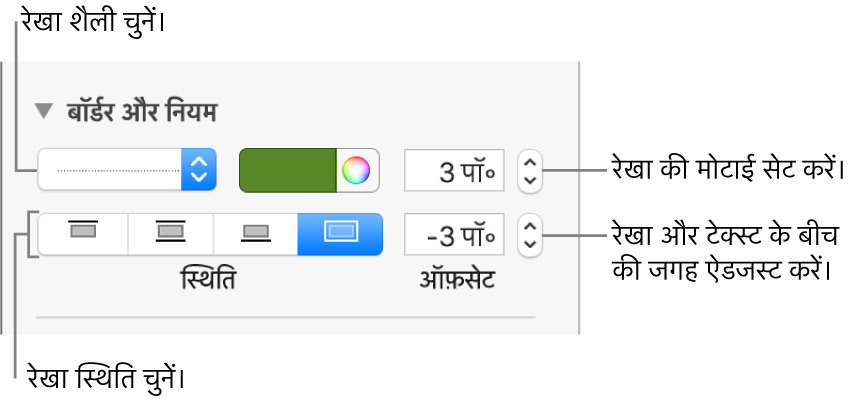
रेखा कहाँ प्रकट हो, यह सेट करें : “स्थिति” बटन पर क्लिक करें :
रेखा की मोटाई बदलें : रेखा रंग नियंत्रण के आगे स्थित मान फ़ील्ड के तीरों पर क्लिक करें।
अपनी थीम के साथ समन्वित होने वाला रंग चुनें : रंग चक्र के बाईं ओर रंग वेल पर क्लिक करें।
कोई भी रंग चुनें : रंग चक्र पर क्लिक करें और फिर “रंग” विंडो में से रंग चुनें।
रेखा और उस टेक्स्ट के बीच की रिक्ति ऐडजट करें जिस पर वह टेक्स्ट लागू होता है : ऑफ़सेट फ़ील्ड के तीरों पर क्लिक करें।
रेखा हटाने के लिए अनुच्छेद का चयन करें, “बॉर्डर और रेखाएँ” के नीचे स्थित पॉप-अप मेनू पर क्लिक करें, फिर “कोई नहीं” चुनें।